La collection Google Nik (maintenant détenue par DxO) est considérée depuis quelques années comme l'une des meilleures suites de plugins d'effets photographiques, et elle s'est considérablement améliorée - depuis le 24 mars 2016, elle est disponible gratuitement.
Cette décision a été applaudie par beaucoup, mais accompagnée de prudence par certains, car quelques analystes y voient le début de la fin de la suite logicielle. Ce ne sont que des spéculations bien sûr, et quel que soit l'avenir de la collection Nik, il s'agit d'un ensemble d'outils très utiles qui peuvent profiter à tout photographe, quel que soit son niveau de compétence.
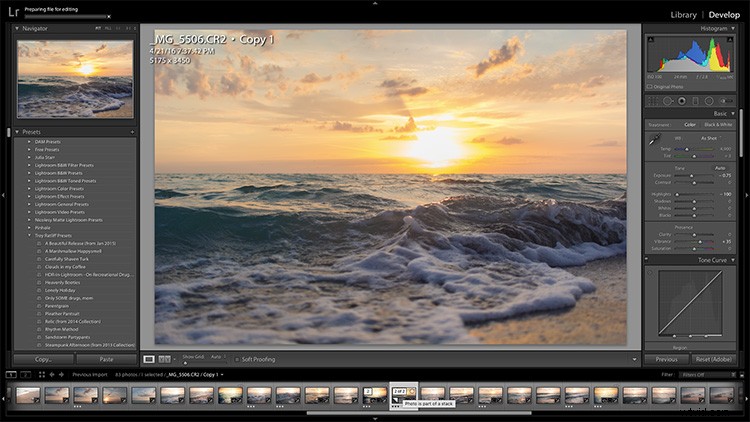
Color Efex Pro
Le point culminant de cet ensemble a toujours été le bourreau de travail polyvalent, Color Efex Pro. La version actuelle, Color Efex Pro 4, est un package complet en soi, proposant une variété d'effets de la plus haute qualité. Bien que vous puissiez trier la liste des effets par type de photo (paysage, portrait, etc.), il y a beaucoup à explorer.
Passons en revue cinq des outils les plus utiles et les plus efficaces disponibles dans ce package, et voyons comment ils peuvent améliorer l'apparence et l'efficacité de vos images.
Avant-propos
Comme pour tous les outils de cette suite, les filtres décrits ci-dessous incluent une fonction Points de contrôle dans le panneau des contrôles de filtre individuels. Cette fonctionnalité est inestimable et vous permet d'ajouter des points positifs ou négatifs n'importe où dans l'image, en ajoutant ou en réduisant l'effet du filtre dans les zones ciblées. Chaque point peut être contrôlé individuellement pour modifier la plage d'effet et l'opacité. La combinaison de ces points avec les filtres vous donne un contrôle presque illimité sur la façon dont les filtres affecteront votre photo finale. Je vous encourage à jouer avec les points de contrôle, et vous verrez rapidement comment ils peuvent vous aider à transformer votre image en l'image que vous aviez initialement imaginée.
1 – Filtres bicolores
Ce filtre est destiné à simuler des filtres bicolores standard qui seraient normalement apposés sur l'objectif de votre appareil photo. Deux couleurs présélectionnées sont mélangées le long d'un plan et mélangées à votre image d'origine, créant un look très personnalisable qui peut complètement changer le ton de la photo.
Bien qu'un autre filtre bicolore soit disponible qui vous permet de choisir les deux couleurs à mélanger, le filtre d'origine a déjà sélectionné de nombreuses combinaisons de couleurs réparties en cinq groupes de nuances, telles que les bruns, froid/chaud, violet/rose, etc. .
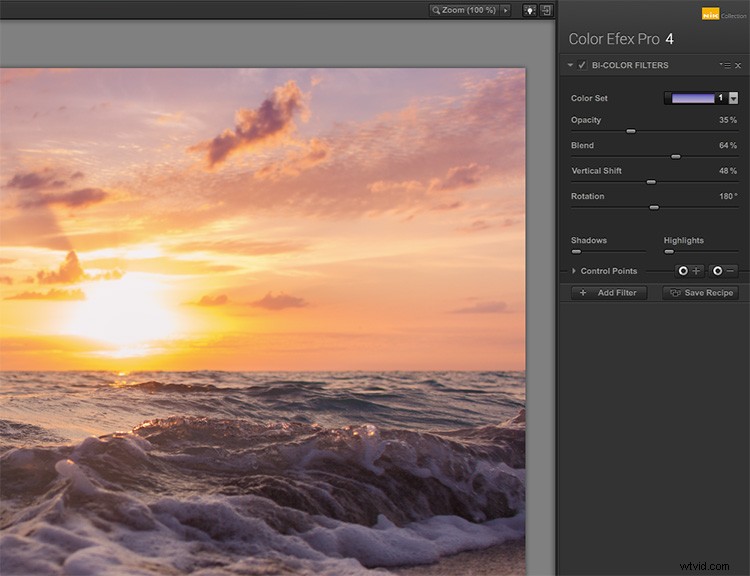
Une fois que vous avez sélectionné un jeu de couleurs, vous pouvez modifier davantage l'apparence du filtre en ajustant plusieurs curseurs, y compris Opacité qui vous permet d'augmenter ou de diminuer l'intensité de l'effet global, et le curseur Mélanger, qui adoucit ou accentue la ligne entre le deux couleurs. L'ensemble de l'effet peut être pivoté autour de l'image à l'aide du curseur Rotation.
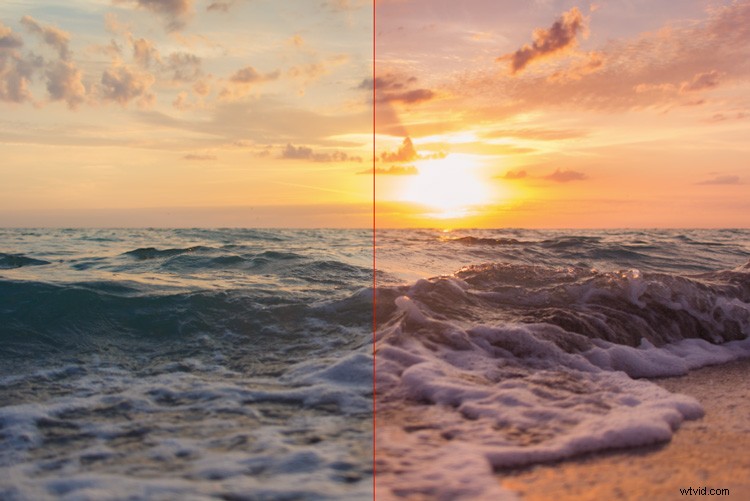
Une fois que vous avez maîtrisé les commandes de réglage de l'effet de filtre bicolore, vous pouvez ensuite passer au filtre bicolore défini par l'utilisateur, qui a des commandes similaires et vous permet de choisir deux couleurs à mélanger avec votre image.
2 - Gamme de couleurs de contraste
Le filtre Plage de couleurs de contraste vous permet de modifier sélectivement le contraste dans certaines couleurs d'une photo. La sélection d'une couleur rendra cette gamme de couleurs plus claire ou moins saturée, et les couleurs opposées à celle-ci deviendront plus sombres ou plus saturées. Par exemple, la sélection d'une gamme de couleurs bleues ou violettes dans une image représentant un coucher de soleil (avec beaucoup d'orange dans la photo) intensifiera les couleurs rouge et orange, rendant le coucher de soleil beaucoup plus spectaculaire.
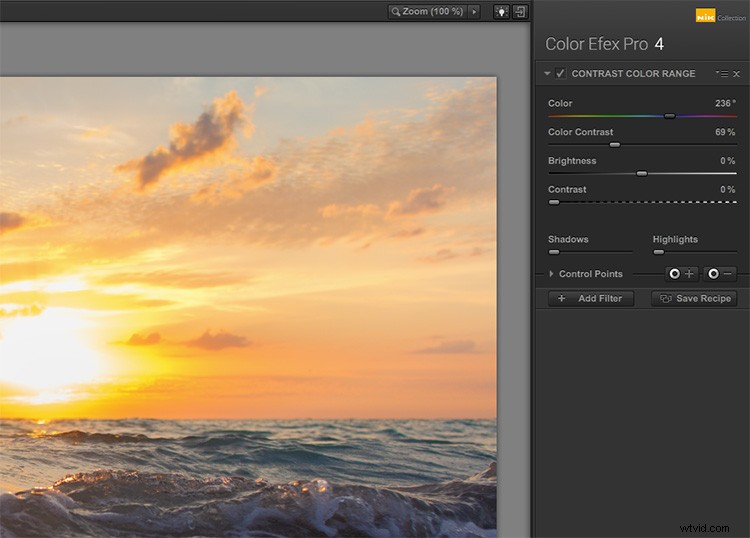
Les deux principaux outils à comprendre ici sont les curseurs Couleur et Contraste des couleurs. Le curseur Couleur sélectionnera la gamme de couleurs, tandis que le curseur Contraste des couleurs ajustera l'intensité de l'effet en augmentant ou en diminuant le contraste entre la couleur sélectionnée et son inverse.
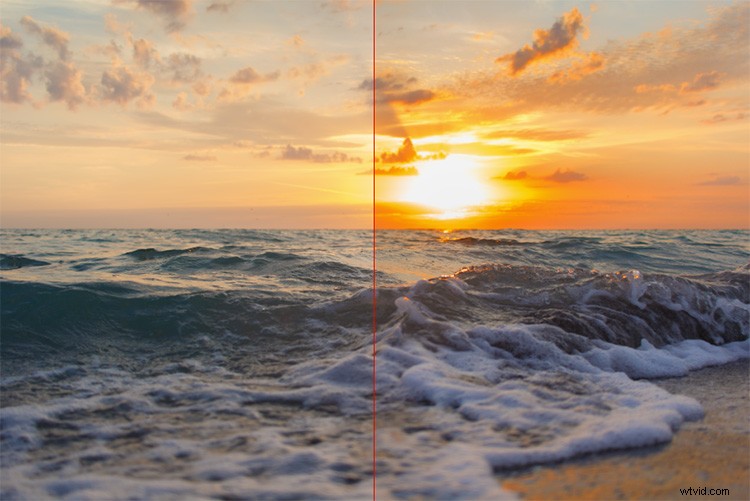
En dessous se trouvent les commandes de luminosité et de contraste, qui se comportent de la même manière que leurs homologues dans Photoshop ou Lightroom.
3 – Extracteur de détails
Alors que la plupart des utilisateurs pourraient plaider en faveur de l'utilisation de l'excellent filtre Pro Contrast (discuté ci-dessous) par rapport à l'extracteur de détails, je dirais que cela dépend de l'apparence que vous recherchez. Pour un résultat plus lisse et moins amélioré, Pro Contrast serait certainement la solution, mais pour ajouter des niveaux de drame insensés à votre image, l'extracteur de détails est exactement ce que le médecin a prescrit.
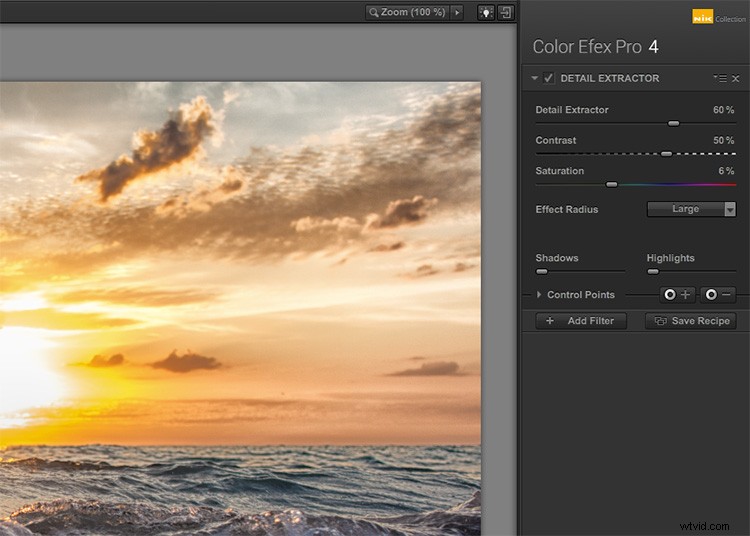
Cet outil ajoute ce drame en perturbant l'équilibre de l'ombre et de la lumière dans la photo, pour tirer beaucoup plus de détails, vous donnant un résultat stylisé sombre et granuleux qui peut vraiment attirer l'attention du spectateur.
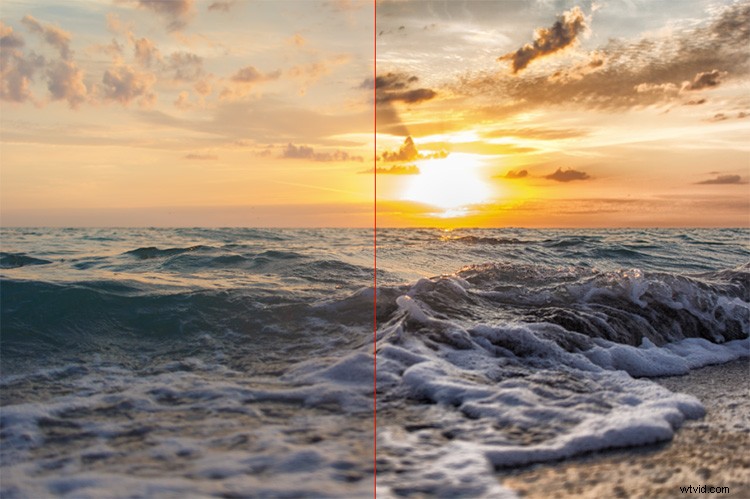
Le contrôle principal utilisé pour créer l'effet ici est le curseur Extracteur de détails. Le déplacer vers la droite augmente la quantité de détails mis en évidence. Outre les réglages de contraste et de saturation, un réglage du rayon d'effet est également disponible, ce qui vous permet de cibler si des éléments fins ou larges de l'image sont modifiés.
4 – Contraste Pro
Sans aucun doute, le module Pro Contrast de Color Efex 4 est de loin mon filtre préféré. Certes, la moitié de mes interactions avec les filtres Nik impliquent que je fasse tous mes ajustements dans Lightroom et que j'utilise le phénoménal Pro Contrast de Color Efex 4 pour ajouter le côté dramatique et le style que je recherche, sans aller trop loin et obtenir un résultat trop cuit.
L'outil analyse l'image pour déterminer comment le réglage du contraste affectera la perte de détails inévitable dans ce type de correction, et la minimise. Le filtre peut transformer une image plate et sans vie en une photo colorée et vibrante avec des niveaux de contraste presque parfaits.
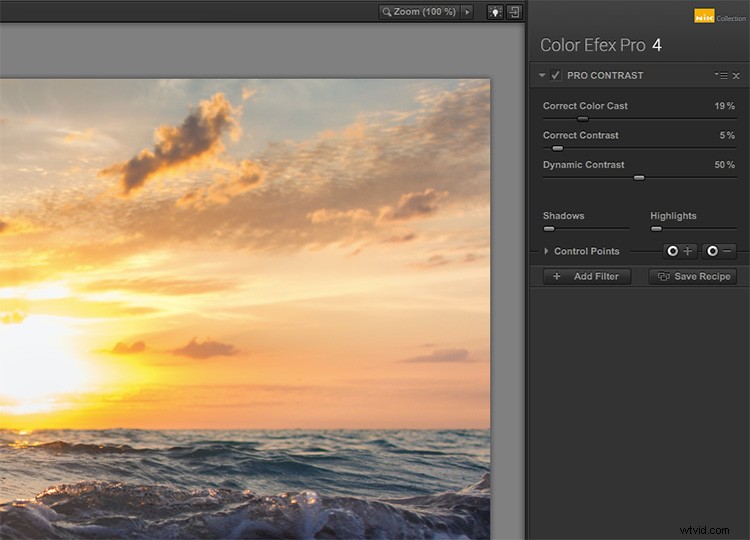
Pro Contrast comporte trois curseurs, chacun d'eux étant important pour le résultat final. Corriger la dominante de couleur analyse la photo et produit un algorithme pour supprimer toute dominante de couleur inhérente qu'elle trouve. Déplacer le curseur vers la droite réduira cette distribution et lissera le schéma tonal de l'image. Dans l'image du coucher de soleil sur l'océan illustrée ici, l'application de la dominante de couleur correcte supprime la teinte orange projetée sur les vagues au premier plan et les ramène à leur bleu approprié.
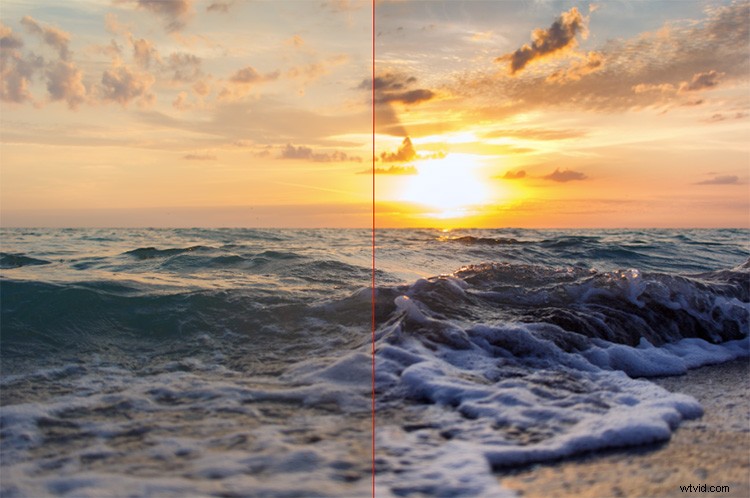
Corriger le contraste applique un réglage général du contraste basé sur la tonalité de l'image, telle qu'analysée par le logiciel. Enfin, Dynamic Contrast introduit la vraie magie; les zones de la photo qui sont plates sont renforcées en contraste, tandis que les zones déjà très contrastées ne le sont pas. Cela permet une mise en valeur riche et magnifique, sans structures tonales boueuses ni détails qui pourraient normalement être perdus.
5 – Réflecteur Efex
Nous comprenons tous la nécessité d'un réflecteur lors de la création de portraits; qu'il s'agisse d'une situation de lumière naturelle ou de studio, certaines zones de notre sujet (généralement le visage d'une personne) sont assombries en raison de l'interaction du sujet avec la lumière utilisée. Les réflecteurs nous permettent de faire rebondir la lumière sur notre sujet et de la cibler pour remplir ces zones d'ombre, produisant une couche de lumière uniforme.
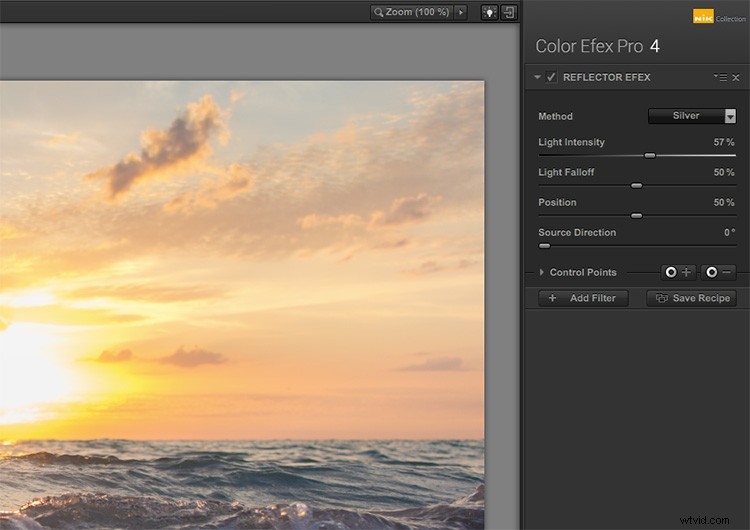
Le filtre Reflector Efex prend ce concept et le transforme en 11, en simulant l'utilisation d'un réflecteur argenté ou doré dans votre image, et vous permettant de le modifier de plusieurs façons pour éclairer la photo exactement comme vous l'envisagez.
Tout d'abord, vous sélectionnez une méthode, qui consiste en fait à choisir la couleur de réflecteur à utiliser ; or, or doux ou argent. Vous utiliserez ensuite le curseur Intensité pour sélectionner la quantité de lumière qui sera réfléchie sur l'image. Cela équivaut à régler la puissance de sortie d'une lampe de studio ou la dureté de la lumière du soleil dans une situation extérieure.
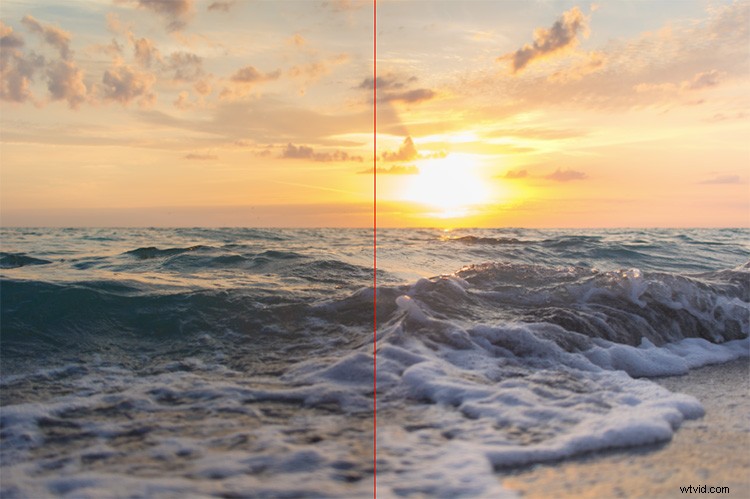
Les curseurs Light Falloff et Position vous permettent d'ajuster la douceur ou la netteté de l'effet de la lumière réfléchie, ainsi que la position de cette atténuation. Enfin, le réglage de la direction de la source vous permet de modifier la position du réflecteur ; si vous avez besoin d'une lumière dirigée vers le côté gauche de votre sujet, vous devez positionner la direction de la source entre 270 ° et 360 °, c'est-à-dire le bas, vers le coin inférieur droit du cadre.
Conclusion
Nous ne savons pas ce que l'avenir réserve à la collection Nik, car une réduction de prix à zéro n'augure rien de bon pour des améliorations continues ou des mises à jour de toutes sortes. Mais, pour les utilisateurs du logiciel, cela n'a peut-être pas d'importance, car il fait déjà partie intégrante de la boîte à outils de nombreux photographes, amateurs et professionnels. Toute la collection est d'une valeur incroyable. Mais, Color Efect Pro 4 en particulier, propose ces outils et bien d'autres qui peuvent être intégrés à votre flux de travail photographique quotidien à partir de Lightroom ou Photoshop, et donner à vos images un avantage concurrentiel !
Qu'en pensez-vous? Utilisez-vous déjà la Nik Collection de Google ? Si ce n'est pas le cas, allez-vous l'essayer maintenant après qu'il a été remplacé par un produit gratuit ? Existe-t-il d'autres filtres dans la collection que vous trouvez tout aussi utiles pour votre propre flux de travail ? Sonnez ci-dessous s'il vous plaît, mesdames et messieurs !
